IIS 6.0经过了广泛的重新设计,以提高Web服务器的可靠性和可用性,新的容错进程架构和其它功能特性可以帮助用户减少不必要的停机时间,并提高应用程序的可用性,当我们在iis6中添加网站来部署网站的时候,要怎么添加配置虚拟目录呢?现在随小编一起来了解一下Win7系统下iis6部署网站时配置虚拟目录的方法吧。
1、打开iis6,右击已有的网站的名称,在菜单中选择“添加虚拟目录”;
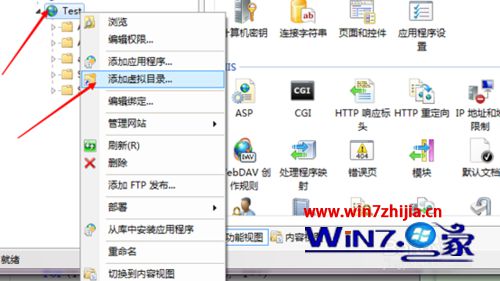
2、在“添加虚拟目录”弹出窗口中,可以看到要添加的虚拟目录所在的网站,/表示在根目录下添加,在“别名”处填写虚拟目录的名称,比如“Test2”;
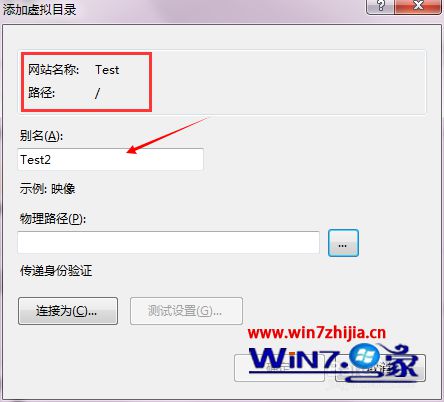
3、点击按钮来浏览一个网站根目录或者网页文件夹,如下图所示,选择了一个网站的根目录,然后分别点击窗口的确定按钮,就把虚拟目录添加成功了;
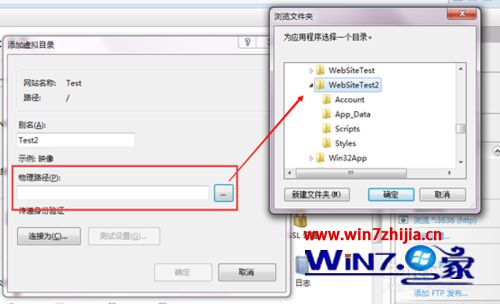
4、这时在网站根目录下,可以看到刚添加的虚拟目录;
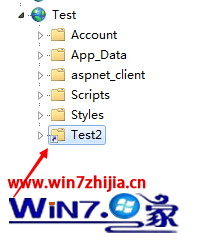
5、但是这个时候还需要配置虚拟目录,如果不配置,直接浏览Test2下的About.aspx页面,就会看到如下图所示的出错信息;
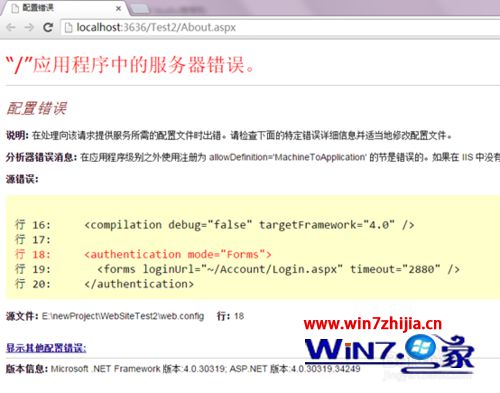
6、右击Test2,在弹出菜单中选择“转为应用程序”;
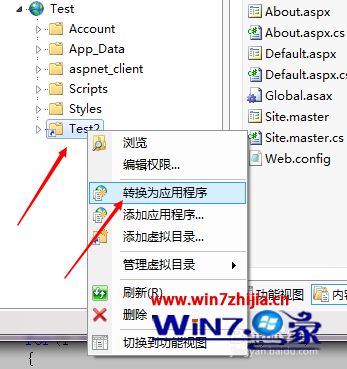
7、这时弹出提示框,按默认配置就行,点击确定按钮

8、再来看Test2跟之前的图标已经不一样了,因为Test2已经转化为了应用程序;

9、这时再来浏览About.aspx页面就正常了。
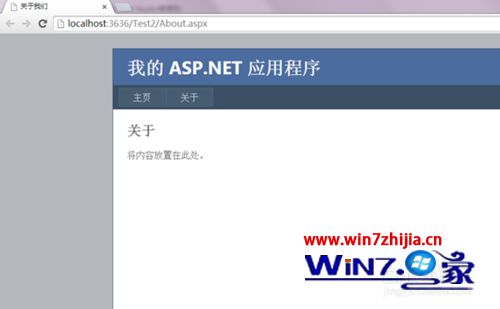
关于Win7系统下iis6部署网站时配置虚拟目录的方法就为大家介绍到这边了,有需要的用户可以根据上面详细的图文步骤进行操作吧,希望帮助到你们。
我要分享到:




















 4160
4160











 被折叠的 条评论
为什么被折叠?
被折叠的 条评论
为什么被折叠?








